Работа с файлами
Если было найдено несколько файлов с указанными параметрами, то прокрутка полученного списка с целью нахождения требуемого файла осуществляется с помощью стрелок управления курсором: ↑ и ↓.
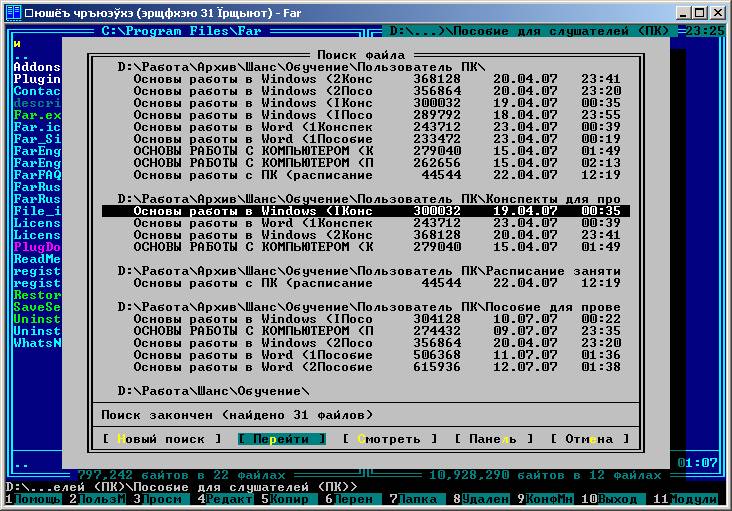
Меню окна Find File может содержать следующие пункты:
- Stop (Стоп) – прервать поиск;
- View (Смотреть) – просмотреть найденный файл;
- Go to (Перейти) – перейти на найденный файл;
- New Search (Новый поиск) – произвести новый поиск;
- Panel (Панель) – результаты поиска вывести в панели Far.
Непосредственно под строкой с именем искомого файла (файлов) расположена строка Containing text (Содержащий текст), используемая для поиска файлов с заданным содержимым.
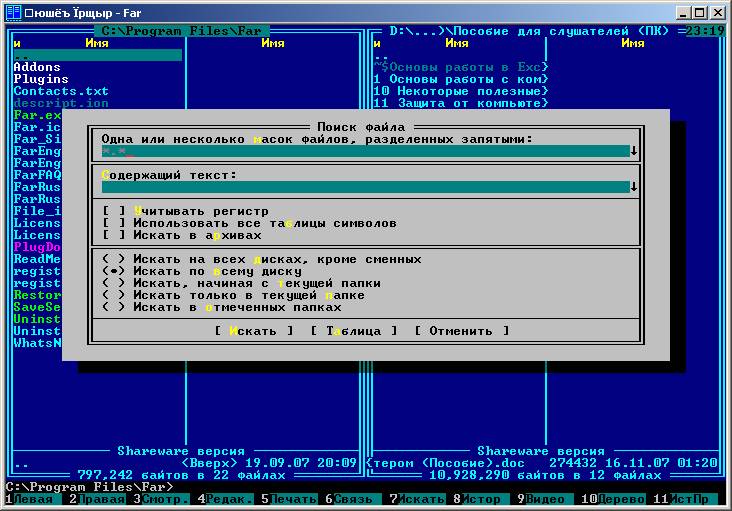
Далее находится группа флажков, из которых можно отметить следующие:
- Case sensitive (Учитывать регистр) – различать строчные и прописные буквы в именах файлов;
- Search in archives (Искать в архивах) – выполнять поиск также в архивных файлах.
- В нижней части окна Find file имеется группа переключателей, устанавливающих направление поиска.
- Search in all non-removable drives (Искать на всех дисках, кроме сменных) – выполняет поиск на всех несъемных дисках.
- Search from the root folder (Искать по всему диску) – осуществляет поиск по всему листу.
- Search from the current folder (Искать, начиная с текущей папки) – ищет в текущем каталоге, а также во всех его подкаталогах.
- Search from the current folder only (Искать только в текущей папке) – выполняет поиск только в текущей папке.
- Search in selected folders (Искать в отмеченных папках) – ищет в выделенных каталогах (каталоги выбираются предварительно с помощью клавиши Insert).
